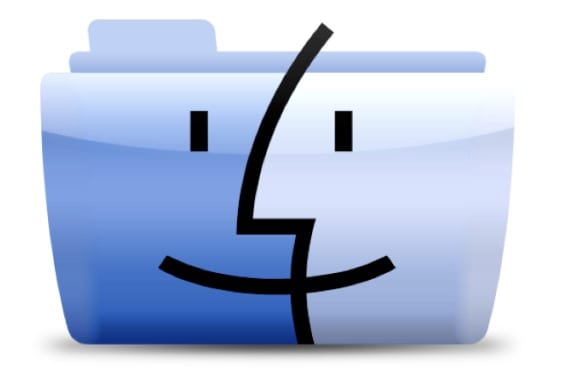
Mac Finder nav tik skaidra opcija kā Windows Explorer, kopējot ceļu teksta režīmā un ielīmējot to tā, lai aizved mūs uz vēlamo mapi, vai nu tāpēc, ka ir programma, kuru mēs vēlamies atvērt, vai arī vienkārši kopēt / ielīmēt failu šajā ceļā. Atkarībā no programmas, kuru izmantojam, izmantojot CMD + C kombināciju un kopējot failu, tā var kopēt ikonu vai saturu tikai ar programmas ikonu, tāpēc tā ne vienmēr ir efektīva.
No otras puses, tā ir taisnība, ka, lai arī mums nav šādas iespējas, mums ir citi tādi kā parādīt ceļa joslu Finder, lai uzzinātu, kur mēs atrodamies, vai vienkārši meklējot vajadzīgo failu Spotlight, turiet nospiestu CMD + ALT kamēr mēs noklikšķinām ar peli, kas mūs aizvedīs uz mapi, kurā to mitina. Problēma ir tā, ka neviena no šīm opcijām neļaus mums kopēt maršrutu teksta režīmā.

Šodien mēs redzēsim dažas iespējas, kas mums palīdz bez sarežģījumiem ievietot šos maršrutus teksta režīmā
informācija
Pirmais ir diezgan vienkāršs, vienkārši nospiediet CMD + I un atveriet vienuma informācijas logu.
punktā Vispārīgi> Atrašanās vieta Mums būs pieejams vienuma ceļš, pietiks tikai ar tā nokopēšanu, veicot dubultu vai trīskāršu klikšķi, un tas ir gatavs ielīmēt, kur vien vēlaties.
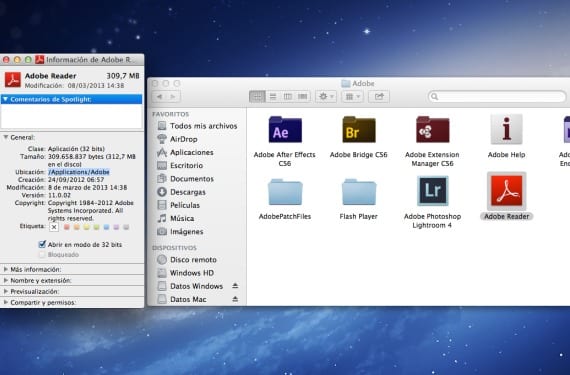
Iet uz mapi
Vēl viena iespēja ir atvērt jaunu logu Finder, izmantojot doku vai nospiežot CMD + N.
Kad esat nonācis jaunajā logā, mums jānospiež Shift + CMD + G lai atklātu iespēju Iet uz mapi, kur mēs varam ielīmēt maršrutu tā, lai mēs to vēlētos vai ko mēs iepriekš esam nokopējuši, lai iegūtu informāciju.
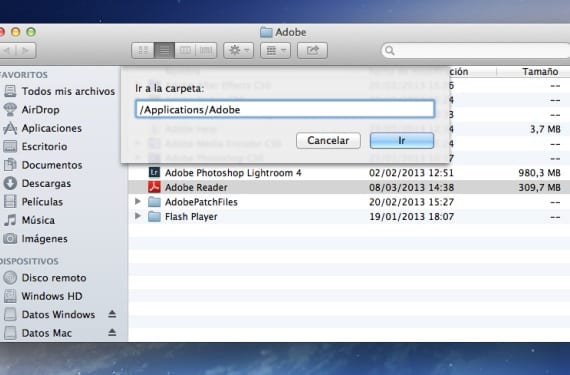
termināls
Kopējiet ceļu, vienkārši velkot vienumu uz termināļa konsoli.
Nav nepieciešamas zināšanas par komandām, vienkārši atveriet termināli, velciet un nometiet vienumu terminālā, un tas mums parādīs faila ceļu.
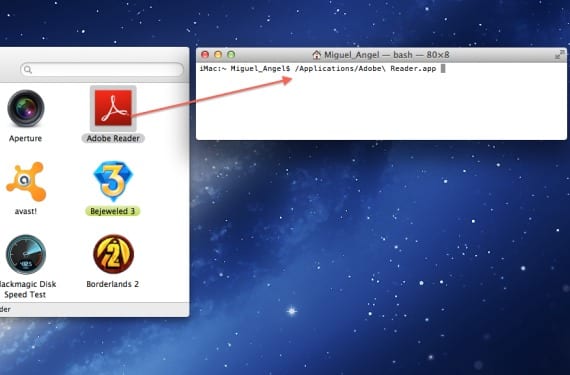
Izveidojiet pakalpojumu
Ja jums nepieciešamības gadījumā ir jākopē daudzi maršruti teksta režīmā, mēs jums liksim Automatoram to izdarīt.
Mums vienkārši jāizveido jauns pakalpojums, un augšējā izvēlnē izvēlieties Pakalpojums saņem atlasi> faili vai mapes en atradējs. Tad mēs vilksim opciju «Kopēt uz starpliktuvi» uz darbplūsmu, un mēs to būsim gatavi saglabāt kā «Kopēt ceļu uz tekstu» un izmantot to, kad vien vēlaties, jo tas tiks parādīts jebkura meklētā vienuma konteksta izvēlnē. meklētāja vietnē atlasiet to ar labo pogu.
Precizējiet, ka tas neveic darbības, kas mūs ved uz maršrutu, bet teksta režīmā to vienkārši nokopē uz starpliktuvi.
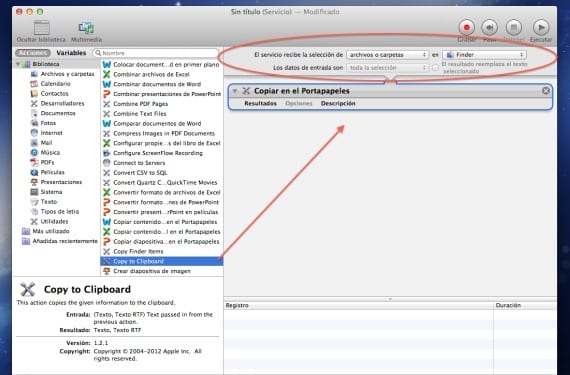
Vairāk informācijas - Formatējiet pendrive ar FAT vai exFAT sistēmu
Avots - Cnet
Es sirsnīgi apsveicu ar jūsu rakstiem. Pamazām es atklāju Automator potenciālu un par ko es pilnīgi nezināju.
Tas neko nenozīmē. Kad esat zaudējis savas bailes no Automator, tas ir ļoti noderīgs rīks visu veidu situācijās. Paldies par komentāru ShizoBoy!
Kad es izpildu lielo burtu komandu un G, ja parādās meklētājprogramma, bet, nokopējot ceļu, saņemu, ka tā mapi neatrod ... un es esmu pajautājis citiem kolēģiem, kuriem ir mac, un viņiem notiek tas pats. Jūs zināt, kāpēc? vai arī es daru kaut ko nepareizi? Tik un tā liels paldies par jūsu rakstiem 🙂